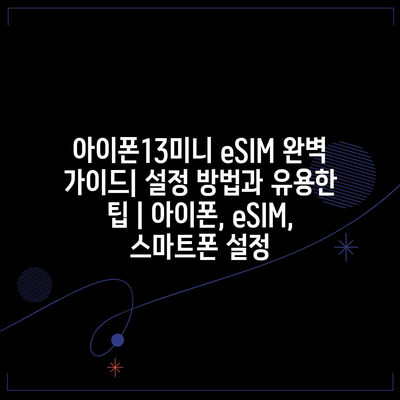아이폰13미니 eSIM 완벽 가이드| 설정 방법과 유용한 팁 | 아이폰, eSIM, 스마트폰 설정에 대한 글을 소개합니다.
이 가이드는 아이폰13미니에서 eSIM을 설정하고 활용하는 방법을 쉽게 배울 수 있도록 도와드립니다.
첫 번째로, eSIM이란 무엇인지 기본 정보부터 알아보겠습니다. eSIM은 물리적인 SIM 카드 대신 디지털 방식으로 통신사를 등록할 수 있는 혁신적인 기술입니다.
설정 방법 또한 간단합니다. 아이폰의 설정 메뉴에서 셀룰러 옵션을 선택한 후, eSIM 추가를 클릭하면 됩니다. 여기서 QR 코드를 스캔하거나 수동으로 정보를 입력할 수 있습니다.
eSIM을 사용할 때의 장점은 무엇일까요? 여러 통신사를 간편하게 전환하며, 여행 중 현지 SIM을 쉽게 추가할 수 있다는 점이 매우 유용합니다.
또한, eSIM을 설정하면 두 개의 전화번호를 동시에 사용할 수 있어, 개인과 업무를 분리하는 데도 큰 도움이 됩니다.
이 가이드를 통해 아이폰13미니의 eSIM 설정 및 활용 방법에 대해 알아보세요. 스마트폰 설정을 간편하게 하여 더욱 효율적으로 기기를 사용할 수 있습니다.
✅ 계정 안전을 위한 비밀번호 변경 방법을 알아보세요.
아이폰13미니에서 eSIM 설정하기
아이폰13미니는 편리한 eSIM 기능을 제공하여 SIM 카드를 쉽게 설정하고 변경할 수 있습니다. 이 기능을 활용하면 여러 통신사를 쉽게 전환할 수 있어 아주 유용합니다.
먼저 eSIM을 사용하기 위해서는 통신사에서 eSIM 프로파일을 받아야 합니다. 대부분의 통신사에서는 QR 코드를 제공하므로 이를 준비해 주세요.
이제 아이폰13미니에서 eSIM을 설정하는 방법을 알아보겠습니다. 화면에서 설정 앱을 열고 ‘셀룰러’ 또는 ‘모바일 데이터’를 선택합니다.
다음으로 ‘셀룰러 요금제 추가’를 선택하면 QR 코드 스캔 화면이 나타납니다. 제공받은 QR 코드를 스캔하여 eSIM을 추가하세요.
QR 코드 스캔이 완료되면 eSIM 설정이 자동으로 이루어집니다. 이 단계에서 확인 메시지가 표시되면 내용을 확인 후 ‘요금제 사용’을 선택합니다.
이제 기본적으로 사용할 셀룰러 요금제를 선택해야 합니다. 하나 이상의 요금제가 추가되었다면, 어떤 요금제를 기본으로 사용할지 정해주시면 됩니다.
- 통신사 선택: 모든 통신사의 eSIM 요금제를 지원합니다.
- 데이터 요금제 관리: 데이터를 쉽게 전환하여 관리할 수 있습니다.
- 국제 로밍: 해외에서도 간단하게 요금제를 변경하여 사용할 수 있습니다.
마지막으로 eSIM 설정이 완료된 후 전원 재부팅을 하여 모든 설정이 정상적으로 적용되도록 합니다. 이후에는 간편하게 데이터를 사용할 수 있습니다.
이러한 단계를 통해 아이폰13미니에서 eSIM을 쉽게 설정하고 활용할 수 있습니다. 다양한 통신사의 요금제를 이용해 알차게 스마트폰 생활을 만끽해 보세요.
✅ 아이폰13미니 eSIM 설정 방법을 지금 바로 확인해 보세요.
eSIM 활성화 과정 단계별 안내
아이폰13미니에서 eSIM을 활성화하는 과정은 생각보다 간단합니다. 이 가이드를 통해 단계별로 쉽게 따라 할 수 있는 방법을 알아보겠습니다.
eSIM은 기존의 물리적 SIM 카드 대신 사용할 수 있는 디지털 SIM입니다. 이로 인해 두 개의 전화번호를 동시에 사용할 수 있는 등의 장점이 있습니다.
아래의 표는 eSIM 활성화 과정의 단계와 각 단계에서의 주요 작업을 정리한 것입니다.
| 단계 | 설명 | 상세 작업 |
|---|---|---|
| 1 | 설정 열기 | 아이폰의 홈 화면에서 ‘설정’ 아이콘을 터치합니다. |
| 2 | 셀룰러 선택 | 설정 메뉴에서 ‘셀룰러’ 옵션을 찾고 선택합니다. |
| 3 | eSIM 추가 | ‘셀룰러 플랜 추가’를 선택하여 eSIM 정보를 추가합니다. |
| 4 | QR 코드 스캔 | 통신사에서 제공한 QR 코드를 스캔하여 eSIM을 등록합니다. |
| 5 | 플랜 활성화 | eSIM 플랜을 선택하고 활성화합니다. |
| 6 | 테스트 | 통화와 데이터 연결이 정상적으로 작동하는지 확인합니다. |
위의 과정을 통해 아이폰13미니에서 eSIM을 쉽게 설정할 수 있습니다. 각 단계에서 주의사항을 잘 체크하며 진행하는 것이 중요합니다. 특히, QR 코드 스캔 단계에서 정확한 코드가 필요하니 미리 준비해 두시기 바랍니다. 이를 통해 원활하게 eSIM 사용을 시작할 수 있습니다.
✅ 안전하고 쉽게 비밀번호를 변경하는 방법을 알아보세요.
이중 SIM 기능 활용하기
이중 SIM의 기본 개념
이중 SIM 기능은 두 개의 전화번호를 하나의 기기에서 사용하는 것입니다.
아이폰13미니에서 eSIM과 물리 SIM을 동시에 사용할 수 있습니다. 이를 통해 개인과 업무용 전화번호를 분리하거나, 해외 여행 시 현지 SIM 카드 없이도 인터넷 연결이 가능합니다. 이중 SIM 기능을 활용하면 전화번호 관리가 더욱 편리합니다.
eSIM 설정 방법
eSIM을 활성화하는 과정은 간단하지만, 필요한 정보와 절차를 숙지해야 합니다.
우선, 통신사로부터 QR 코드를 받거나 설정 정보를 입력해야 합니다. 아이폰 설정에서 “셀룰러”를 선택한 후 “셀룰러 계획 추가”를 클릭하고 QR 코드를 스캔하면 됩니다. 이 과정은 몇 분 안에 완료할 수 있어 사용이 편리합니다.
이중 SIM 사용 시 유의사항
이중 SIM을 사용할 때 몇 가지 주의해야 할 점이 있습니다.
각 SIM에 대한 데이터 및 통화 요금이 다를 수 있으므로 각 요금제를 잘 확인해야 합니다. 일부 기능은 두 SIM 모두에서 사용이 불가능할 수도 있으니, 이 점을 사전에 점검하는 것이 좋습니다. 또한, 한 SIM이 없는 상태에서도 전화를 받을 수 있는지 여부도 따져봐야 합니다.
대체 SIM 관리
대체 SIM 기능을 통해 필요에 따라 쉽게 번호를 전환할 수 있습니다.
이중 SIM을 활용하면 필요 시 통화 또는 데이터 용도로 특정 SIM을 선택할 수 있습니다. 설정에서 ‘셀룰러 계획’을 통해 기본 번호를 변경하거나, 각 SIM의 이름을 설정하여 혼동을 줄일 수 있습니다. 이렇게 관리하면 필요에 따라 유연하게 SIM을 사용할 수 있습니다.
해외에서 이중 SIM 활용하기
해외 여행 시에는 eSIM의 장점이 극대화됩니다.
해외에서 현지 eSIM을 사용하면 로밍 요금을 아낄 수 있습니다. 여행지에서 데이터 플랜을 간편하게 설정할 수 있어, 인터넷 사용이 훨씬 원활해집니다. 여행 전에 현지 통신사의 eSIM 요금제를 미리 체크하고 준비하면 더욱 편리한 여행이 가능합니다.
✅ 해군체력단련장에서 제공하는 다양한 시설과 예약 정보를 알아보세요.
통신사 선택과 eSIM 요금제
1, 통신사 비교하기
- 각 통신사에서 제공하는 eSIM 요금제를 비교해보세요. 요금제에 따라 제공되는 데이터 양과 통화 가능한 시간 등이 다를 수 있습니다.
- 자신의 사용 패턴에 맞는 요금제를 찾는 것이 중요합니다. 예를 들어, 데이터 사용이 많은 경우, 무제한 요금제를 고려할 수 있습니다.
- 여러 통신사에서 제공하는 프로모션이나 혜택도 체크해보세요. 가끔 특별 할인이나 추가 혜택이 제공되기도 합니다.
특징
eSIM은 물리적인 SIM 카드가 필요 없으므로, 스마트폰을 변경하는 경우에도 간편하게 전환할 수 있습니다. 최신 기술로 인해 여러 통신사를 쉽게 관리할 수 있는 장점이 있습니다.
주의사항
각 통신사의 서비스 범위를 확인하고, 해외에서 사용하는 경우도 고려해야 합니다. 또한 데이터 로밍 요금이 발생할 수 있으므로 주의가 필요합니다.
2, 요금제의 종류와 선택 기준
- 기본 요금제부터 프리미엄 요금제까지 다양한 옵션이 있습니다. 자신에게 맞는 요금제를 선택하는 것이 중요합니다.
- 주 사용 용도에 따라 저렴한 요금제를 선택할 수 있으며, 필요에 따라 데이터를 추가 구매할 수 있습니다.
- 가족 요금제나 친구와 함께 사용하는 공동 요금제를 할인 혜택과 함께 고려할 수 있습니다.
기능
각 요금제는 기본적인 통화와 문자 서비스 외에도 데이터 제공량에 따라 다양한 기능이 추가될 수 있습니다. 예를 들어, 영상 스트리밍, 게임 등 특별 서비스가 포함될 수 있습니다.
장단점
eSIM 요금제를 통한 장점은 다양한 선택지와 편리함이지만, 단점으로는 특정 통신사에 종속될 수 있다는 점이 있습니다. 또한 초기 설정이 복잡할 수도 있습니다.
3, 요금제 변경하기
- 이용 중인 요금제를 더 이상 필요하지 않게 되었다면, 변경 절차를 통해 새 요금제로 전환할 수 있습니다. 이 때, 각 통신사의 규정을 확인하세요.
- 보통 온라인으로 간편하게 변경할 수 있으며, 요금제 시작일에 유의해야 추가 요금 발생을 방지할 수 있습니다.
- 변경 전에 현재 요금제의 남은 기간이나 조건을 반드시 확인해야 합니다. 이를 통해 불필요한 비용을 방지할 수 있습니다.
추가 정보
eSIM을 사용하면 여러 개의 요금제를 관리할 수 있어 매우 효율적입니다. 예를 들어, 국내 요금제와 해외 요금제를 동시에 사용할 수 있습니다.
사용법
요금제 변경 후에는 반드시 기존 요금제의 데이터량을 소진한 후 변경하는 것이 좋습니다. 데이터 사용량을 체크하여 필요 시 데이터를 추가 구매하는 것도 고려해보세요.
✅ 리사운드 보청기의 다양한 서비스와 지원 정보를 알아보세요.
문제 해결 및 자주 묻는 질문
아이폰13미니에서 eSIM을 사용할 때 발생할 수 있는 질문과 문제들에 대한 답변을 제공합니다. 자주 발생하는 문제들을 해결하는 팁과 궁금증을 해소하여 더 나은 사용자 경험을 제공합니다.
가장 흔한 문제 중 하나는 eSIM 활성화 실패입니다. 이 경우, 설정 메뉴에서 eSIM을 여러 번 재확인하고, 필요한 코드 또는 QR코드를 다시 입력해 보세요.
“문제 해결은 항상 사용하는 기기에서의 기본적인 점검부터 시작해야 합니다.”
아이폰13미니에서 eSIM 설정하기
아이폰13미니에서 eSIM 설정하기는 비교적 간단합니다. 설정에서 ‘셀룰러’를 선택하고, ‘셀룰러 요금제 추가’를 클릭하여 제공받은 QR코드를 스캔하면 됩니다.
“설정 과정에서 QR코드를 정확하게 스캔하는 것이 매우 중요합니다.”
eSIM 활성화 과정 단계별 안내
eSIM 활성화 과정은 단계별로 진행해야 합니다. 먼저, 셀룰러 설정으로 가서, 새 요금제를 추가하고, QR코드를 입력하는 방식으로 설정을 마칩니다.
“각 단계별 안내사항을 주의 깊게 따라야 원활하게 활성화할 수 있습니다.”
이중 SIM 기능 활용하기
아이폰13미니는 이중 SIM 기능을 통해 두 개의 전화번호를 동시에 사용할 수 있습니다. 예를 들어, 개인용과 업무용 번호를 따로 관리하여 더욱 편리하게 이용할 수 있습니다.
“이중 SIM 기능은 다양한 상황에서 유용하게 사용할 수 있는 강력한 도구입니다.”
통신사 선택과 eSIM 요금제
eSIM을 사용하기 위해서는 적절한 통신사와 요금제를 선택하는 것이 중요합니다. 각 통신사의 요금제는 상이하므로, 필요에 맞는 최적의 요금제를 선택해야 합니다.
“요금제 선택 시 자신의 사용 패턴을 분석하는 것이 중요합니다.”
✅ 아이폰13미니의 eSIM 설정 비법을 알아보세요.
아이폰13미니 eSIM 완벽 가이드| 설정 방법과 유용한 팁 | 아이폰, eSIM, 스마트폰 설정 에 대해 자주 묻는 질문 TOP 5
질문. 아이폰13미니에서 eSIM을 설정하는 방법은 무엇인가요?
답변. 아이폰13미니에서 eSIM을 설정하려면 먼저 설정 앱을 열고 ‘셀룰러’ 또는 ‘모바일 데이터’를 선택하세요.
그 다음 ‘셀룰러 요금제 추가’를 선택하고 통신사에서 제공한 QR 코드를 스캔하거나 수동으로 정보를 입력하면 됩니다. 설정 완료 후, 요금제가 활성화됩니다.
질문. eSIM이 무엇인가요?
답변. eSIM은 전통적인 SIM 카드 대신에 사용되는 전자 SIM 카드입니다.
이는 물리적인 SIM 카드가 필요 없는 디지털 방식으로, 전화번호와 요금제가 기기에 내장되어 통신이 가능합니다. 즉, eSIM을 사용하면 더 많은 공간을 절약할 수 있습니다.
질문. eSIM을 사용하기 위해 추가 비용이 발생하나요?
답변. eSIM 자체는 추가 비용이 없습니다.
하지만 각 통신사마다 요금제에 따라 다르므로, 있는 요금제와 새로운 요금제를 비교해보는 것이 좋습니다. 일부 통신사는 eSIM을 활성화하기 위해 소정의 수수료를 부과할 수 있습니다.
질문. 여러 개의 eSIM을 사용해도 되나요?
답변. 아이폰13미니는 최대 두 개의 셀룰러 요금제를 지원합니다.
하나는 물리적인 SIM 카드, 다른 하나는 eSIM을 이용해 사용할 수 있습니다. 이 두 요금제를 동시에 활성화할 수 있어, 여행 중 다른 지역의 요금제를 쉽게 사용할 수 있습니다.
질문. eSIM을 어떻게 변경하거나 삭제하나요?
답변. eSIM을 변경하거나 삭제하고 싶다면, 설정 앱을 열고 ‘셀룰러’ 메뉴를 클릭하세요.
여기서 현재 활성화된 eSIM 목록을 확인할 수 있으며, 원하는 요금제를 선택해 ‘요금제 삭제’ 또는 ‘비활성화’를 클릭하면 됩니다. 변경하는 절차도 비슷하게 진행 가능합니다.